So installieren Sie Apache unter RHEL 8 / CentOS 8 Linux
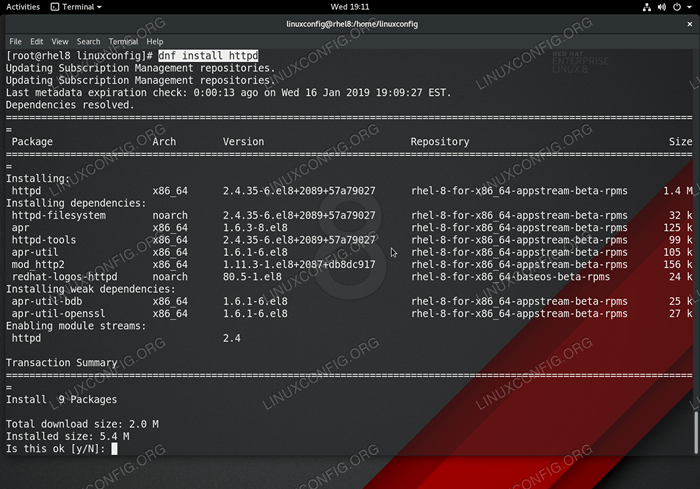
- 4118
- 902
- Levke Harnapp
Der Apache HTTP-Server oder einfach Apache ist kostenlos und open-Source-plattformübergreifende Webserver-Software, die von Apache Software Foundation entwickelt und verwaltet wird. Apache ist ein leicht zu erlernen und konfigurierter Webserver, der die Möglichkeit bietet, Websites hauptsächlich über HTTP- oder HTTPS -Protokolle zu hosten. Unter RHEL 8 / CentOS 8 System Apache Webserver wird unter dem Namen bekannt httpd.
In diesem Tutorial lernen Sie:
- So installieren Sie Apache -Webserver
- So aktivieren und starten Sie Apache Webserver
- So öffnen Sie Firewall HTTP Port 80
- So erstellen Sie grundlegende Website -Website
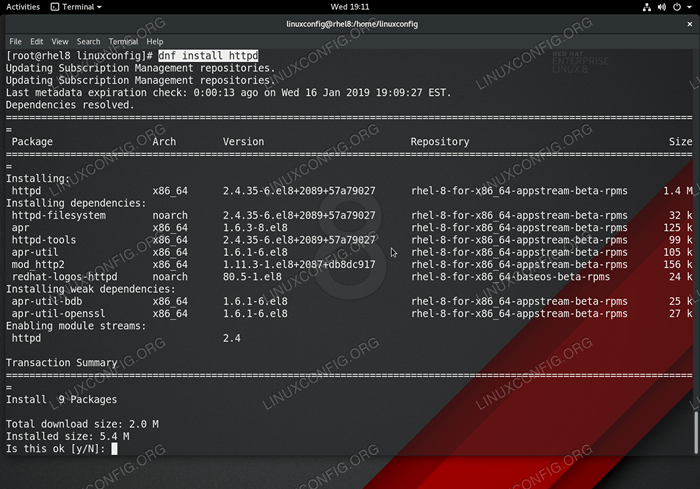 Installation des Apache -Webservers auf RHEL 8 / CentOS 8 verwendet
Installation des Apache -Webservers auf RHEL 8 / CentOS 8 verwendet DNF Befehl Softwareanforderungen und Konventionen verwendet
| Kategorie | Anforderungen, Konventionen oder Softwareversion verwendet |
|---|---|
| System | Red Hat Enterprise Linux 8 |
| Software | Apache/2.4.35 (Red Hat Enterprise Linux) |
| Andere | Privilegierter Zugriff auf Ihr Linux -System als Root oder über die sudo Befehl. |
| Konventionen | # - erfordert, dass gegebene Linux -Befehle mit Root -Berechtigungen entweder direkt als Stammbenutzer oder mit Verwendung von ausgeführt werden können sudo Befehl$ - Erfordert, dass die angegebenen Linux-Befehle als regelmäßiger nicht privilegierter Benutzer ausgeführt werden können |
So installieren Sie Apache auf RHEL 8 / CentOS 8 Linux Schritt für Schritt Anweisungen
- Der erste Schritt ist zu verwenden
DNFBefehl zum Installieren von Paket aufgerufenhttpd:# DNF Installieren Sie HTTPD
- Führen Sie den Apache -Webserver aus und aktivieren Sie nach dem Neustart:
# SystemCTL aktivieren HTTPD # SystemCTL START HTTPD
- Wenn Sie Ihren Apache -Webserver von Remote -Standorten von Remote -Standorten zugreifen müssen, öffnen Sie den HTTP -Firewall -Port 80 optional:
# Firewall-cmd --zone = public --permanent --add-service = http # Firewall-cmd--Reload
Weitere Informationen finden Sie unter RHEL 8 Open HTTP Firewall Port 80 und HTTPS -Port 443 mit Firewall Tutorial.
- Fügen Sie Ihre Website -Dateien ein.
Standardmäßig begrüßt der Apache -Webserver Sie mit einer Standard -Begrüßungsseite.So deaktivieren Sie die Standard -Apache -Begrüßungsseite
Index.htmlhinein/var/www/html/Verzeichnis. Zum Beispiel:Echo Apache auf RHEL 8/CentOS 8>/var/www/html/Index.html
- Greifen Sie auf Ihre Website zu.
Um auf Ihre neue Beispiel -Website zuzugreifen, navigieren Sie in Ihrem Webbrowser zu beiden
http: // your-apache-ip-addressoderhttp: // your-apache-hostname. Zum Beispielhttp: // 192.168.1.151.
Verwandte Linux -Tutorials:
- Dinge zu installieren auf Ubuntu 20.04
- Eine Einführung in Linux -Automatisierung, Tools und Techniken
- Dinge zu tun nach der Installation Ubuntu 20.04 fokale Fossa Linux
- GNU/Linux Allgemeiner Fehlerbehebungsleitfaden für Anfänger
- Mint 20: Besser als Ubuntu und Microsoft Windows?
- Mastering -Bash -Skriptschleifen beherrschen
- Ubuntu 20.04 Tricks und Dinge, die Sie vielleicht nicht wissen
- So lassen Sie Port durch Firewall auf Almalinux
- Dinge zu installieren auf Ubuntu 22.04
- So erstellen Sie einen Docker -basierten Lampenstapel mit Docker auf…
- « So installieren Sie Wireshark auf RHEL 8 / CentOS 8 Linux
- So installieren Sie den neuesten Firefox -Browser auf RHEL 8 / CentOS 8 Workstation »

